
Gabriel Brooks
0
1847
309
Ubuntu 17.10, Unity masaüstü ortamından uzaklaştı. Varsayılan olarak GNOME masaüstü ortamını kullanır (Wayland ekran sunucusunun yanı sıra). Ancak önceki sürümlerden Ubuntu 17.10'a yükselttiğinizde Unity masaüstü ortamı kaldırılmıyor.
Ubuntu 17.10'a yükselttiğinizde GNOME'a geçmek ister misiniz? İşte Unity masaüstü ortamının nasıl kaldırılacağı.
Birlik Masaüstü Ortamı Nedir??
Masaüstü ortamı Masaüstü Ortamınız Olarak Bir Pencere Yöneticisi Kullanmalı mıyım? Bir Pencere Yöneticisini Masaüstü Ortamınız Olarak Kullanmalı mıyım? Linux masaüstü, temalardan tamamen yeni bir ortama kadar büyük ölçüde yapılandırılabilir. Hafif bir masaüstü deneyimi istiyorsanız, bir pencere yöneticisini masaüstü ortamınız olarak bile kullanabilirsiniz. Ekranda ne gördüğünüzü ve Linux sistemiyle nasıl etkileşim kurduğunuzu belirler. Linux ile olan deneyiminiz üzerinde seçtiğiniz dağıtımdan (Ubuntu, Linux Mint, vb.) Daha fazla etkiye sahip olabilir.
Unity'yi Ubuntu'nun önceki sürümlerinden kaldırabilseniz de, bu önerilmez. 17.10'dan önceki Ubuntu sürümlerinde varsayılan masaüstü ortamıdır ve Unity bölümleri GNOME, Tarçın, MATE, Xfce veya KDE gibi kurabileceğiniz diğer masaüstü ortamları için kullanılabilir. Birliği Ubuntu'nun önceki sürümlerinden kaldırmak, sisteminizi kullanılamaz hale getirebilir.
Ubuntu'yu 17.10'a yükselttiyseniz ve Unity'yi artık kullanmak istemiyorsanız, kaldırabilirsiniz. İşte Birliğin Ubuntu 17.10'dan kaldırılmasıyla ilgili temel adımlar.
- Verilerinizi yedekleyin.
- Birlik dışında bir masaüstü ortamı seçin.
- Unity masaüstünü kaldırın.
- Kalan gereksiz paketleri kaldırmak.
- Ubuntu Session ve GDM3'ün hala kurulu olduğundan emin olun.
- Ubuntu’yu yeniden başlatın.
Unity'yi nasıl yeniden kuracağınızı görmek için okumaya devam edin..
Birlik kullanılamadığı için yeni bir Ubuntu 17.10 kurulumu yaptıysanız bu prosedür çalışmaz..
Ubuntu'da Birliğe Karşı GNOME Masaüstü Ortamları
Unity masaüstünde, uygulamaları, dosyaları, hatta öğeleri ve bilgileri çevrimiçi bulmak için üstte bir Ara düğmesi bulunan sol tarafta bir Başlatıcı bulunur.
Ekranın sağ üst köşesindeki dişli simgesi bilgisayar bilgisine, sistem ayarlarına ve yardıma erişim sağlar. Ayrıca bu menüden ekranı kilitleyebilir, çıkış yapabilir, yeniden başlatabilir ve kapatabilirsiniz..
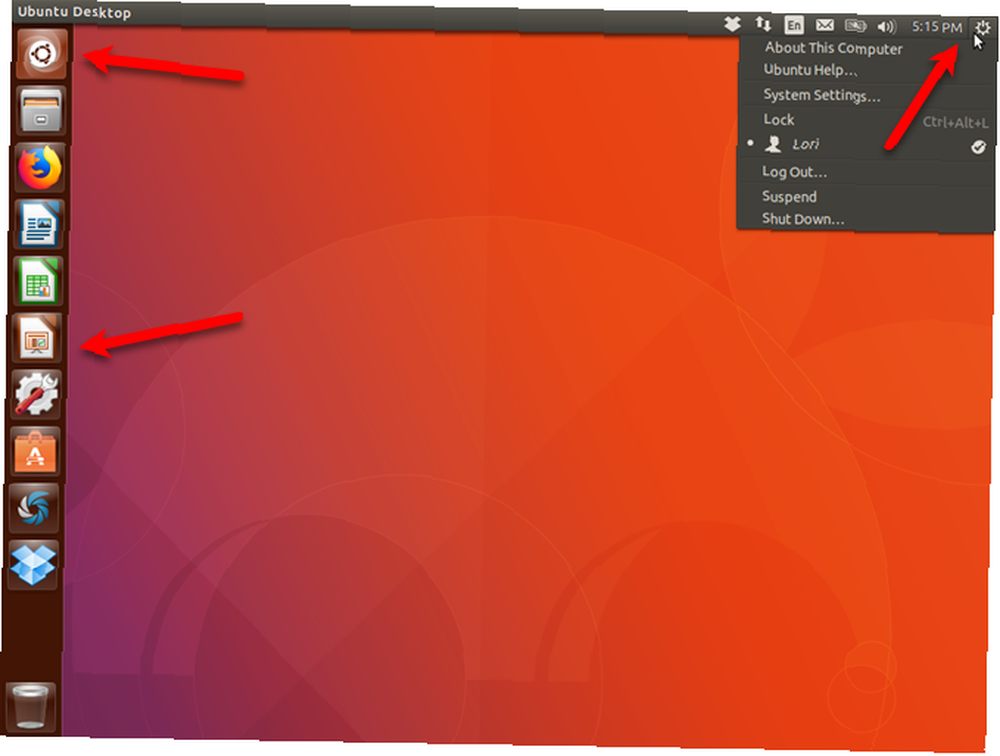 Ubuntu 17.10'daki Unity masaüstü
Ubuntu 17.10'daki Unity masaüstü
GNOME (Ubuntu) masaüstü ortamı, yüzeydeki Unity masaüstüne benziyor. Ancak farklılıklar ve gelişmeler var.
11.04'ten beri Ubuntu'nun bir parçası olan liman hala orada. Ancak şimdi ekranın soluna, sağına veya altına yerleştirebilirsiniz. En üstteki Ara simgesi kayboldu, ancak bağlantı noktasının altındaki Uygulamaları Göster düğmesi arama yapabileceğiniz bir Mac benzeri uygulama listesi açar.
Sol üst köşedeki Etkinlikler bağlantısını kullanarak uygulamaları da arayabilirsiniz. Etkinlikler bağlantısı şu anda çalışan uygulamalara hızlı bir bakış sağlar ve bunlar arasında geçiş yapmanızı sağlar. Ayrıca Windows (veya Süper) tuşuna basarak Aktiviteler’e de erişebilirsiniz..
Sağ üst köşedeki simgelerden herhangi birine tıkladığınızda ses, ağ ayarları ve Ayarlar uygulamasına erişim sağlayan bir menü görüntülenir. Ayrıca bu menüden ekranı kilitleyebilir, çıkış yapabilir, yeniden başlatabilir ve kapatabilirsiniz..
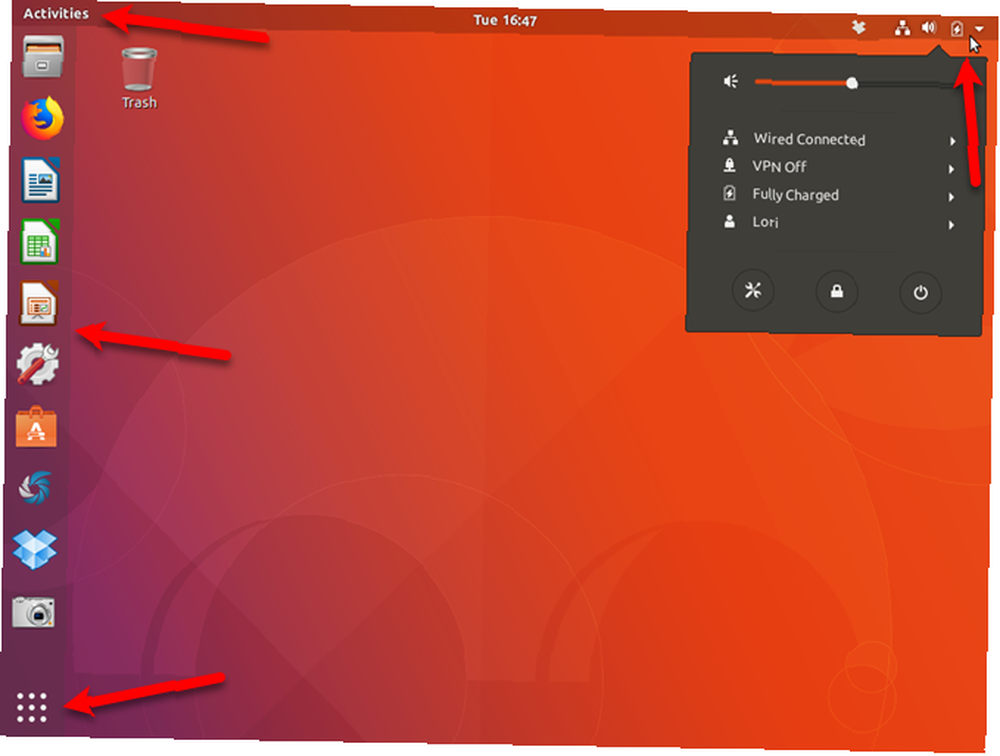 Ubuntu 17.10'daki GNOME (Ubuntu) masaüstü
Ubuntu 17.10'daki GNOME (Ubuntu) masaüstü
Birlik Masaüstü Ubuntu Nasıl Kaldırılır
Ubuntu'dan hoşlanıyorsanız ve kullanmaya devam etmek istiyorsanız, GNOME masaüstünün yeni sürümüne alışmaya başlamalısınız. Belki de bildiklerine bağlı kalma alışkanlığın vardır. Bu, bazı durumlarda iyi bir politikadır, ancak Birlik aşamalı değildir. Bu yüzden GNOME masaüstünü kullanmayı öğrenmeye başlamak en iyisidir.
Ayrıca Unity masaüstünü ve beraberinde gelen gereksiz paketleri kaldırarak sabit diskinizde biraz yer kazanabilirsiniz..
1. Verilerinizi Yedekleyin
Unity masaüstünü Ubuntu'dan kaldırmadan önce verilerinizi yedeklemelisiniz Ubuntu ve Diğer Dağıtımlarda Veri Yedeklemesi Nasıl Yapılır Ubuntu ve Diğer Dağıtımlarda Veri Yedeklemesi Nasıl Yapılır Disk sürücünüz ölürse ne kadar hassas veri kaybedersiniz? Doğal olarak, bir yedekleme çözümüne ihtiyacınız vardır, ancak ne yaptığınızı bilmiyorsanız Linux'ta yedekleme yapmak zor olabilir. Birliği kaldırmak için buradaki adımları uygularsanız, her şey yolunda gitmeli. Ancak sisteminizde değişiklik yaparken verilerinizi yedeklemek her zaman iyi bir fikirdir.
2. Birlikten Başka Bir Masaüstü Ortamı Seçin
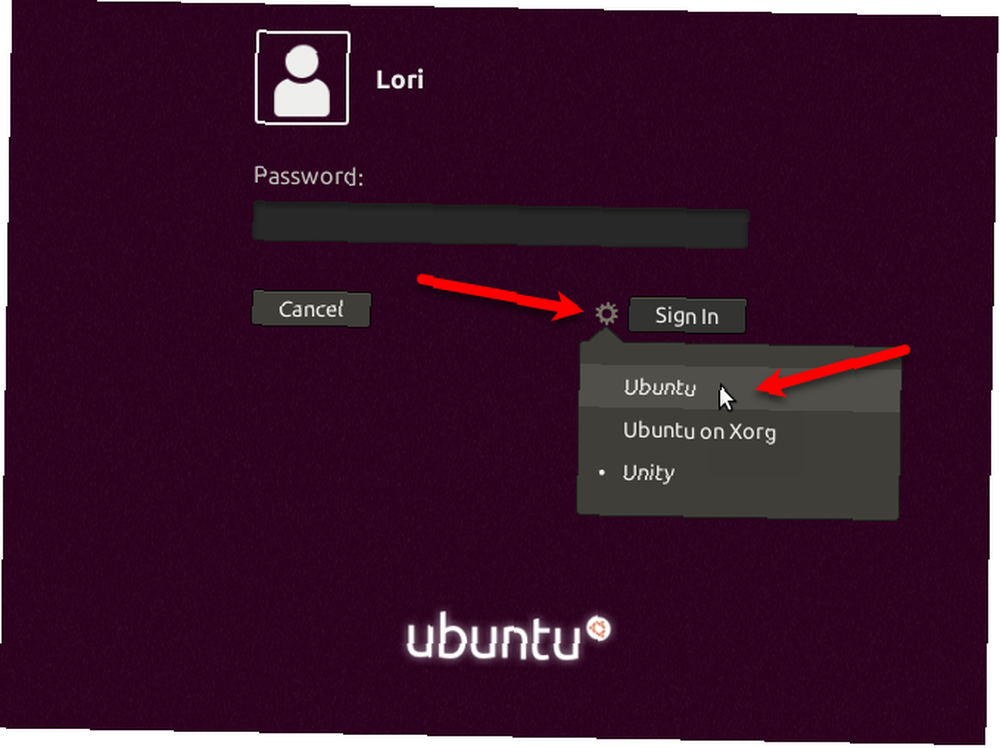
Birliği kaldırmadan önce, kullanmadığınızdan emin olun. Masaüstünün sağ üst köşesindeki dişli simgesini tıklatarak mevcut oturumunuzdan çıkın. Ardından, Çıkış Yap.
Giriş ekranı görüntülendiğinde, Giriş düğmesinin yanındaki dişli simgesini tıklayın. Ubuntu seçenek Wayland ekran sunucusunu kullanan GNOME masaüstü ortamıdır. Xorg'da Ubuntu seçenek, Xorg ekran sunucusunu kullanan GNOME masaüstü ortamıdır.
3. Unity Masaüstü'nü Kaldırma
Unity masaüstü ortamını Ubuntu'dan kaldırmak için, Ctrl + Alt + T Terminal penceresi açmak için Ardından, komut istemine aşağıdaki komutu yazın ve Girmek.
sudo apt temizleme birlik oturumu birlikDevam etmek isteyip istemediğiniz sorulduğunda, yazın y ve bas Girmek.
4. Kalan Gereksiz Paketleri Kaldırma
Çıkarılabilecek kaldırma işleminde geride bırakılmış başka paketler olabilir. Bunları kontrol etmek için Ctrl + Alt + T Bir Terminal penceresi açmak için (eğer zaten açık değilse). Aşağıdaki komutu yazın ve Girmek.
sudo apt autoremoveKaldırılacak tüm paketlerin listesi, bu paketleri çıkardıktan sonra serbest bırakılacak olan disk alanı miktarıyla birlikte görüntülenir. tip “y” ve bas Girmek devam etmek isteyip istemediğiniz sorulduğunda.
5. Ubuntu Oturumu ve GDM3'ün Hala Yüklendiğinden Emin Olun
Son olarak, hem Ubuntu Gnome hem de Gnome Desktop Manager 3'ün (GDM3) doğru bir şekilde kurulduğundan emin olun. Terminal penceresinde, aşağıdaki komutu yazın ve Girmek.
sudo apt yüklemek ubuntu-session gdm3Büyük olasılıkla, yukarıda gösterildiği gibi her birinin en yeni sürümüne sahip olduğunuzu göreceksiniz. Değilse, en yeni sürümler yüklenecek.
6. Ubuntu’yu yeniden başlatın
Ubuntu’yu yeniden başlatmak için, ekranın sağ üst köşesindeki aşağı oka tıklayın ve güç simgesine tıklayın..
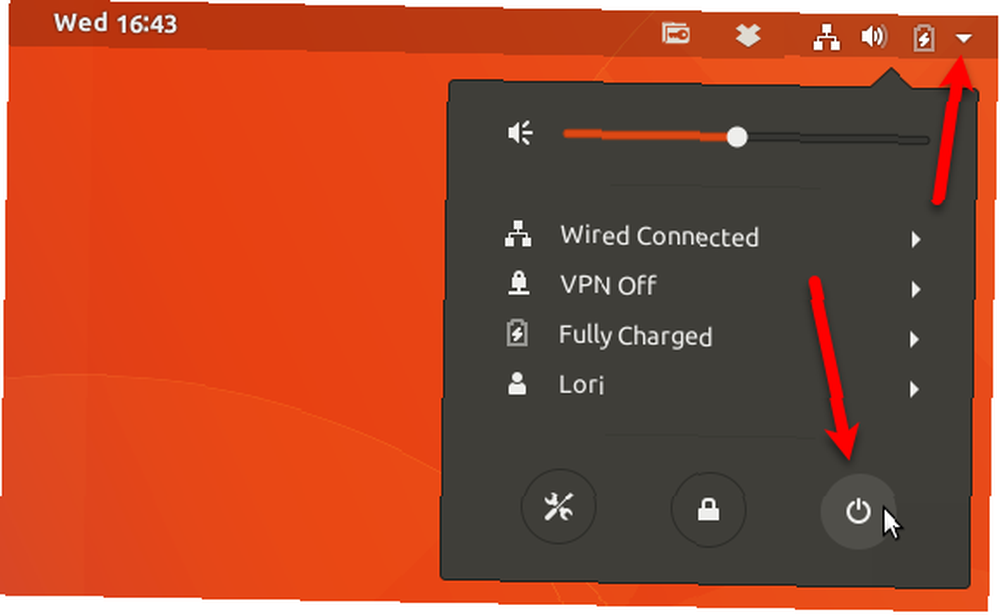
Click Tekrar başlat görüntülenen iletişim kutusunda.
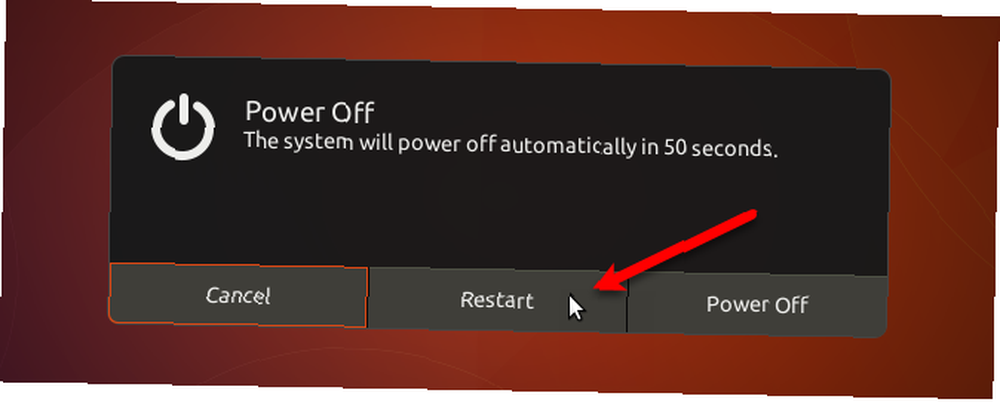
Birlik masaüstü, giriş ekranındaki masaüstü ortamı menüsünden kayboldu. İkisinden birini seçin Ubuntu veya Xorg'da Ubuntu ve giriş yapın.
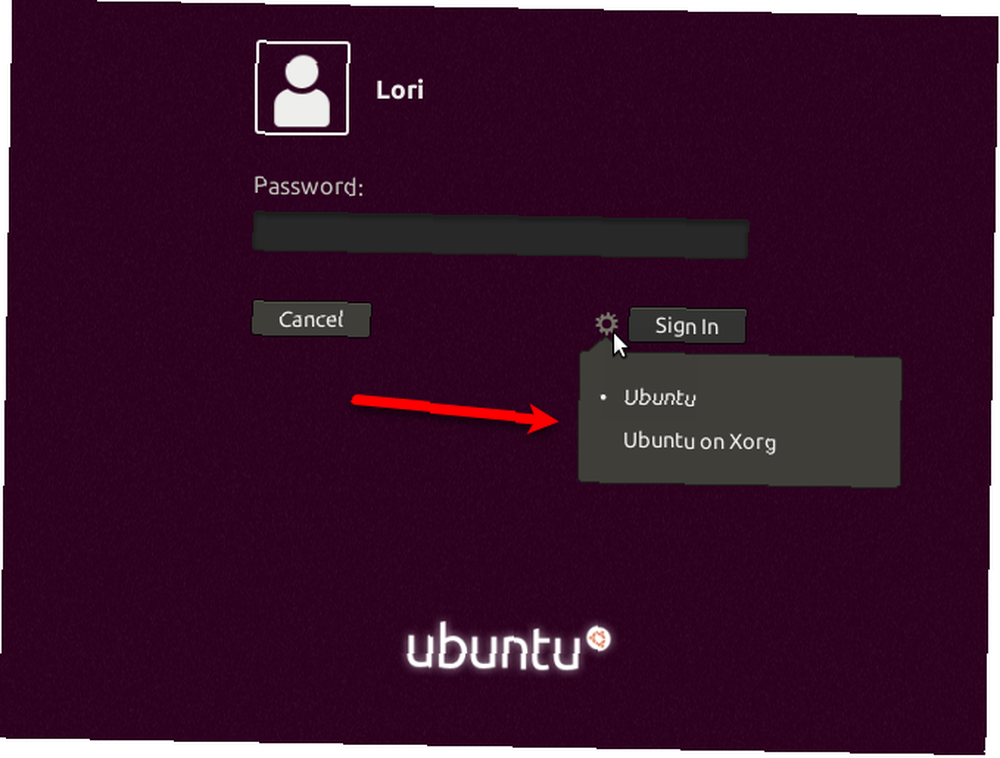
Ubuntu 17.10'da Unity'i Yeniden Yükleme
Fikrinizi değiştirirseniz ve Unity'yi tekrar kullanmak istiyorsanız, Ubuntu 17.10’da tekrar yükleyebilirsiniz..
Basın Ctrl + Alt + T Terminal penceresi açmak için Komut istemine aşağıdaki komutu yazın ve Girmek.
sudo apt yükleme birliğiBilgisayarını yeniden başlat. seçmek Birlik Giriş yapmadan önce giriş ekranındaki masaüstü ortamı menüsünden (dişli ikonu).
Eski ile, Yeni ile
Ubuntu, seçmek için iyi bir Linux dağıtımıdır. Ücretsiz olmanın yanı sıra, kurulumu ve kullanımı kolaydır. Sağlam ve hızlıdır ve iyi desteklenir. Her altı ayda bir ücretsiz düzenli güncellemeler ile yeni sürümler çıkar.
Ubuntu 18.04 (Bionic Beaver) Nisan 2018'de piyasaya sürülecek. Bu bir LTS sürümüdür, bu yüzden beş yıl boyunca desteklenecek. Yeni GNOME masaüstü ortamı Ubuntu 17.10'da tanıtıldı ve 18.04'te kullanılmaya devam edecek.











